Users Guide
Table Of Contents
- Gebruikershandleiding voor de Dell™ Latitude™ XT
- Bronnen
- Over uw tablet-pc
- De tablet-pc instellen en gebruiken
- De tablet-pc met een projector gebruiken
- Netwerken instellen en gebruiken
- Een netwerk of breedbandmodem aansluiten
- Wizard voor netwerkinstallaties
- WLAN (wireless local area network)
- Mobiel breedband/WWAN (Wireless Wide Area Network)
- Wat u nodig hebt om een verbinding met een mobiel breedbandnetwerk op te zetten
- Uw mobiele breedbandkaart van Dell controleren
- Een verbinding maken met een mobiel breedbandnetwerk
- De mobiele breedbandkaart van Dell activeren/deactiveren
- Netwerkinstellingen beheren met behulp van de Dell QuickSet Location Profiler
- Dell Wi-Fi Catcher™ Network Locator
- Microsoft® Windows® Firewall
- De tablet-pc beveiligen
- De tablet-pc reinigen
- Problemen oplossen
- Dell Diagnostics
- Het hulpprogramma Dell Support voor Windows Vista
- Windows Probleemoplosser voor hardware
- Problemen oplossen
- Problemen met de vaste schijf
- Problemen met een optisch station
- Problemen met e-mail of internet
- Foutmeldingen
- Problemen met een IEEE 1394-apparaat
- Vergrendelingen en softwareproblemen
- Problemen met het geheugen
- Netwerkproblemen
- Problemen met de stroomvoorziening
- Problemen met de printer
- Problemen met de scanner
- Problemen met het geluid en de luidspreker
- Problemen met de touchpad of muis
- Problemen met het gebruik van pen en aanraking oplossen
- Problemen met het beeldscherm
- Stroomlampjes
- Het systeemsetupprogramma gebruiken
- Software opnieuw installeren
- Onderdelen toevoegen en vervangen
- Voordat u begint
- Hoofdbatterij
- Vaste schijf
- Subscriber Identity Module (SIM)-kaart
- Ingebouwde kaart met draadloze Bluetooth®-technologie
- Klep voor geheugenmodules en minikaarten
- Geheugen
- Minikaart
- Scharnierkap
- Toetsenbord
- Knoopcelbatterij
- Beeldscherm
- Polssteun
- Moederbord
- Ventilator
- pen en sprietantenne
- Draadloze schakelaar
- Dell™ D/Bay
- Mediacompartiment (optioneel)
- Zijaanzicht, links
- Zijaanzicht, rechts
- Achterkant
- Bovenaanzicht
- Het mediacompartiment instellen
- het mediacompartiment beveiligen
- De tablet-pc aan het mediacompartiment koppelen
- De tablet-pc loskoppelen van het mediacompartiment
- Het optische station in het mediacompartiment installeren
- Het optisch station uit het mediacompartiment verwijderen
- Specificaties voor het mediacompartiment
- uitbreidingsbatterij (optioneel)
- Reizen met uw tablet-pc
- Bijlage
- Verklarende woordenlijst
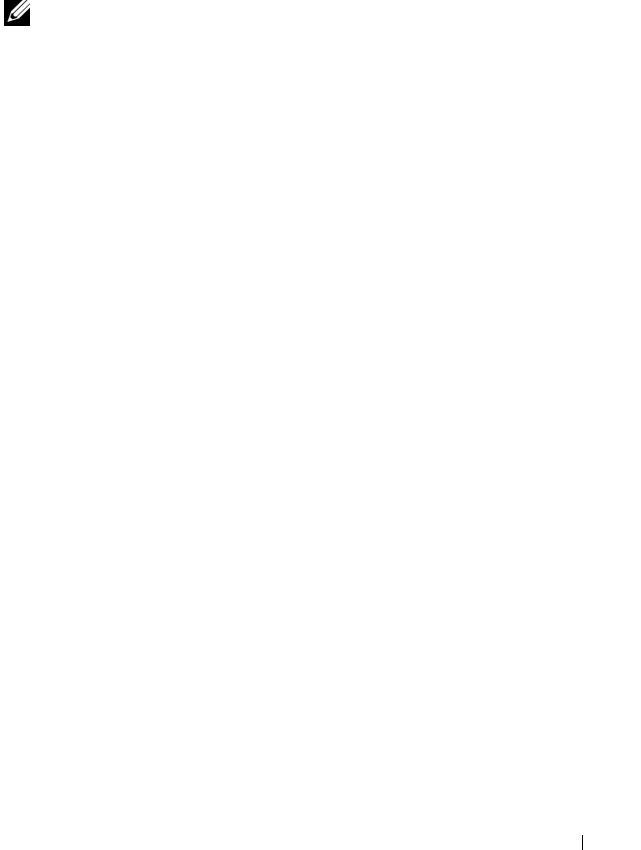
Het systeemsetupprogramma gebruiken 151
De opstartvolgorde wijzigen
De
opstartvolgorde
laat de tablet-pc weten waar deze de software kan vinden die
nodig is om het besturingssysteem te starten. U kunt de opstartvolgorde beheren
via de pagina
Boot Order
(Opstartvolgorde) van het systeemsetupprogramma.
Op deze pagina kunt u ook apparaten activeren en deactiveren.
N.B. Zie als u de opstartvolgorde eenmalig wilt wijzigen "Een eenmalige
opstartprocedure uitvoeren" op pagina 152.
De pagina
Boot Order
(Opstartvolgorde) biedt een algemeen overzicht van de
opstartbronnen die mogelijk in de tablet-pc zijn geïnstalleerd, inclusief, maar
niet beperkt tot:
• Modular Bay HDD (Moulair vaste-schijfcompartiment)
• Internal HDD (Interne vaste schijf)
• Optical Drive (Optisch station)
Tijdens de opstartprocedure zal de tablet-pc bovenaan de lijst van
opstartbronnen beginnen en elke opstartbron scannen op de aanwezigheid van
de opstartbestanden voor het besturingsssyteem. Als de tablet-pc de bestanden
vindt, zal deze stoppen met zoeken en het besturingssysteem laden.
U kunt de opstartbronnen controleren door een apparaat te selecteren
(markeren) door op de toets pijl-omhoog of pijl-omlaag te drukken. Vervolgens
kunt u het apparaat in- of uitschakelen en de volgorde van het apparaat in de
lijst wijzigen.
• U schakelt een apparaat in of uit door het item te markeren en op de
spatiebalk te drukken. Ingeschakelde items worden wit weergegeven met
een kleine driehoek aan de linkerkant. Uitgeschakelde items worden blauw
of gedimd en zonder driehoek weergegeven.
• Als u de volgorde van een apparaat in de lijst wilt wijzingen, markeert u het
apparaat en klikt u op <u> of <d> (geen onderscheid tussen hoofdletters
en kleine letters) om het gemarkeerde apparaat omhoog of omlaag te
bewegen.
De wijzigingen van de opstartvolgorde gaan van kracht wanneer u de wijzigingen
opslaat en het systeemsetupprogramma afsluit.










